Привіт, відвідувачі сайту Photoshop-master.ru!
У цьому уроці я поділюся з Вами, як за допомогою інструментів Перо (PenTool), Еліпс (ElipseTool) і Сталий Шаруючи (LayerStyle) намалювати таку сімпатяшную бабку!
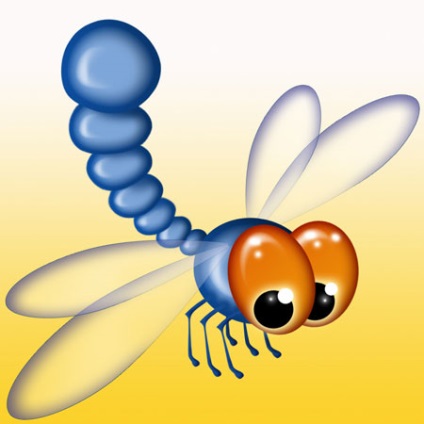
Справа ця недовгий, а результат розчулює! Та й можливості інструментів зайвий раз подивитися тільки на користь.
Тож почнемо!
Необхідно створити Новий документ (File-New) 900х900 рх, RGB. 72 dpi.
Потім вибираємо інструмент Еліпс (ElipseTool).
На панелі властивостей інструменту притискаємо кнопочку Формувальний шар (шар-фігура, ShapeLayer) і малюємо овал, колір # ef9507.
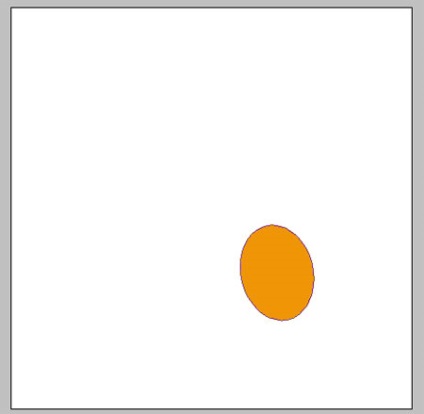
Робимо контур неактивним (натискаємо на порожньому місці в палітрі Контур (Paths)). Зручніше буде, якщо растеризувати даний шар (Layer-Rasterize-Shape). Назвемо його - Око. Застосовуємо наступні стилі Стилі Шаруючи (LayerStyle):
Виходить такий око.
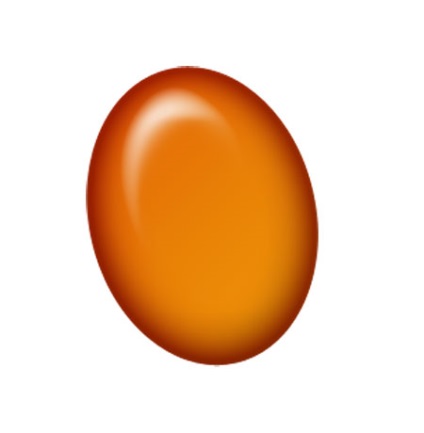
Далі, за допомогою того ж еліпс (ElipseTool) малюємо чорний коло поменше, растріруем шар (Layer-Rasterize-Shape). І на цьому ж шарі ставимо жорсткої пензлем білу точку. Цей шар буде називатися - Зіниця.
Застосовуємо Стилі шару (LayerStyle):
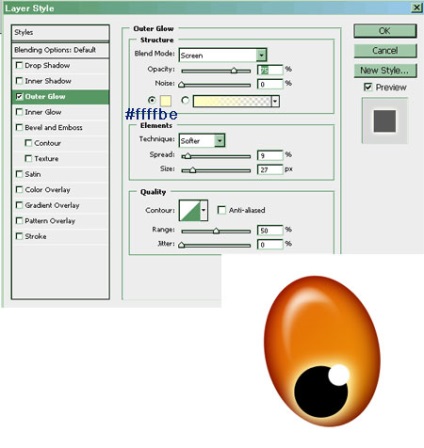
Копіюємо шари, новий око поміщаємо під першим. Трохи зменшуємо його в розмірі. Пересуваємо зіницю.
На окремому шарі малюємо, м'якою білою кистю, відблиски.
Зливаємо шари з очками (Layer-MergeLayers).
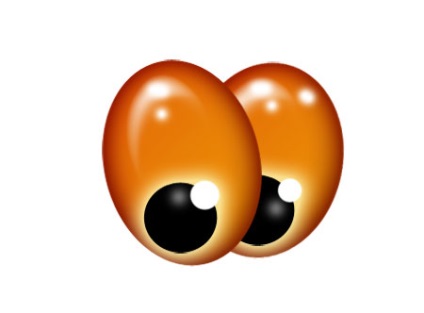
Знову вибираємо Еліпс (ElipseTool) і малюємо коло кольором # 7ea6d8. розташовуючи його під Очима.
Застосовуємо дані настройки Сталий Шаруючи (LayerStyle):
Виходить тільце бабки.
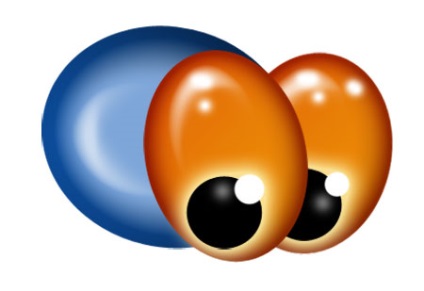
За допомогою Перо (Pen) малюємо направляючу для хвоста бабки. Вибираємо тонку кисть будь-якого кольору і на панелі Контури (Paths) натискаємо кнопку Додати обведення (Strokepathwithbrush).
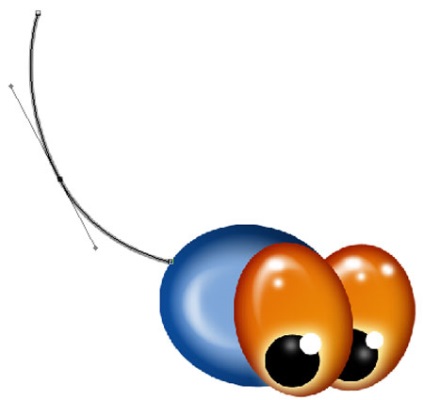
Вибираємо інструмент Еліпс (ElipseTool) і створюємо маленький овал того ж кольору # 7ea6d8.Crtl + T - повертаємо його. Цей шар маємо під Тілом бабки.
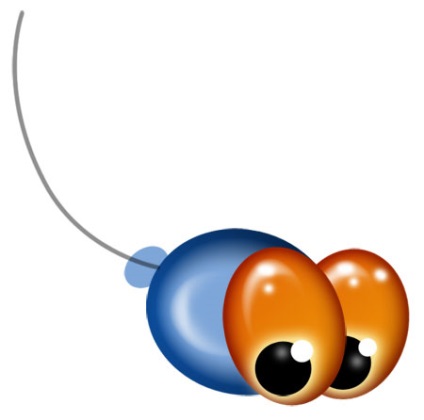
Малюємо хвіст у бабки в такий спосіб (кожен овал на новому шарі):
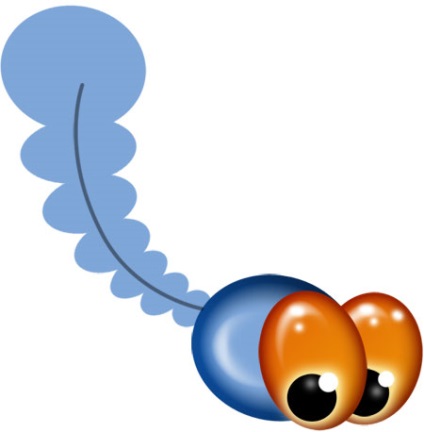
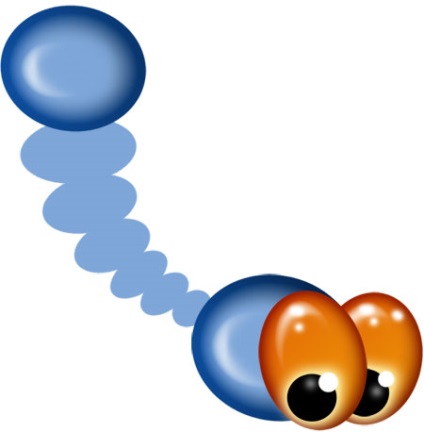
Далі застосовуємо ці стилі до кожного членика хвоста.
Помітно, що на маленьких деталях тіні виглядають грубувато. Для виправлення ситуації, заходимо в Стилі на кожному шарі (подвійний клік по ефекту) і зменшуємо поступово розмір ефектів. Я зменшувала значення Внутрішнього світіння (InnerGlow): Size і Choke. а для Тиснення (BevelandEmboss): Size і Depth. Експериментуйте!
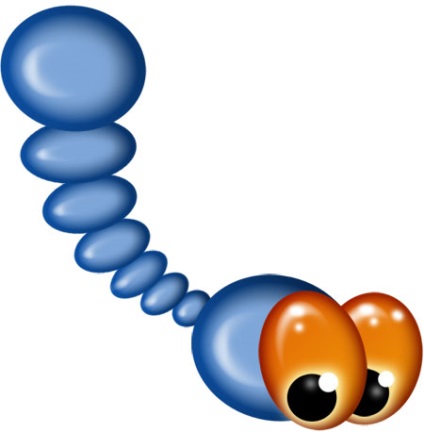
Але такі правильні овальчік мені не подобаються і я трохи пом'яла кожен з них, за допомогою Деформації (Edit-Transform-Warp).
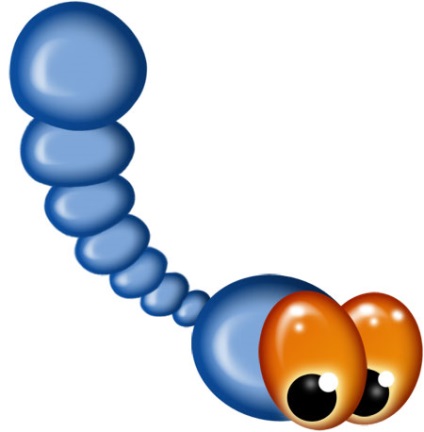
Тепер, використовуючи інструмент Перо (Pen) малюємо маленьку бабки ніжку.
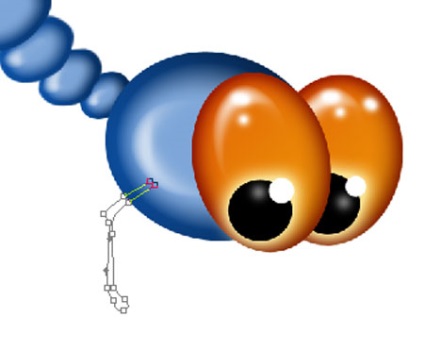
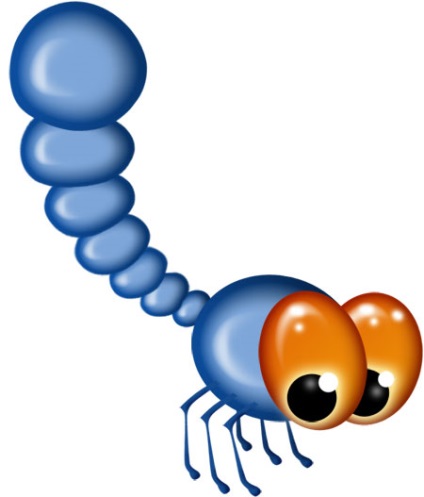
Я затемнила шари з ніжками інструментом Випалювання (BurnTool).
Далі, інструментом Перо (Pen) малюємо крило бабки.
Подвійний клік на контур (в панелі Контури (Paths)) і зберігаємо його під будь-якою назвою.
Переводимо контур в виділення (див. Вище) і заливаємо виділення на Новому шарі білим кольором.
Заливку (Fill) встановлюємо 25%.
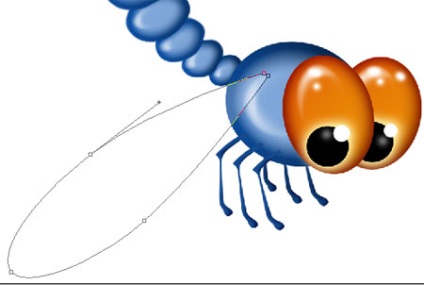
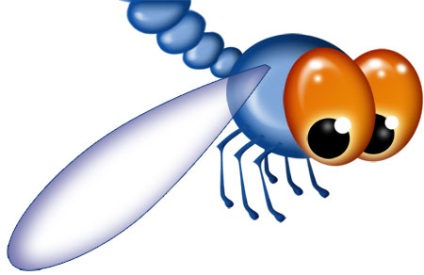
Вибираємо інструмент Ластик (EraserTool) і стираємо на верхній і нижній частинах крила.
Зараз цей ефект не помітний, але при приміщенні картинки на кольоровий фон він з'явиться. До речі, можна і в процесі роботи замінити колір фону - буде зручніше.
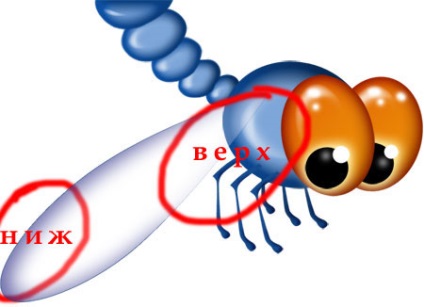
Зливаємо шари крила (Layer-Merge Layer). Копіюємо і зменшуємо в розмірі.
Потім, знову з'єднуємо шари з крилами і копіюємо ще раз.
Віддзеркалює (Edit-FreeTransform-FlipHorizontal) і поміщаємо під шар Тіло бабки. Ось що вийшло.
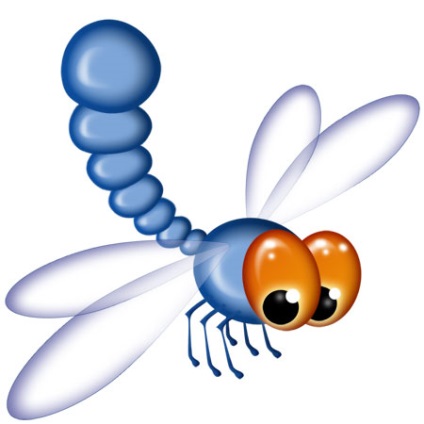
На завершення я додала тіней на членики хвоста і тіло; трохи збільшила очі; помістила бабку на веселий барвистий фон. Пробуйте, може щось потрібно змінити або додати на Ваш розсуд ...
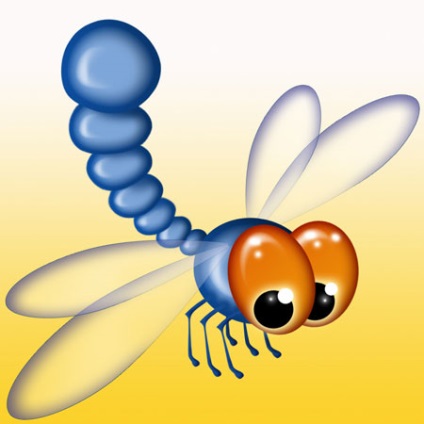
доповнень:
23 638
передплатників:
70 000+
Робіт користувачів:
332 556
Інші наші проекти:
Реєстрація
Реєстрація через пошту